Globus : Configuration et transfert de données¶
Pour VALERIA, Globus est la plateforme utilisée pour la gestion des données. Polyvalente et sécuritaire, elle est conçue pour faciliter le transfert, le partage et l'analyse de données entre les chercheuses et chercheurs et les personnes collaboratrices en garantissant la sécurité et la fiabilité des données.
Installer et configurer Globus¶
Pour utiliser Globus afin de transférer des données vers le stockage haute performance (Lustre) de VALERIA, il faut d'abord installer et configurer un endpoint (point de terminaison) sur un poste de travail. Cette configuration permet de créer le point de contact entre les systèmes.
1. Obtenir un compte VALERIA¶
- Avoir un compte VALERIA
- Avoir demandé et reçu l’attribution des accès de la chercheuse ou du chercheur ULaval ou être une personne collaboratrice et avoir accès au stockage de VALERIA
2. Créer un identifiant Globus et/ou se connecter avec un IDUL (identifiant ULaval)¶
- Accéder à l'application web via https://www.globus.org/
- Appuyer sur « Login »
- Choisir Université Laval dans la section « Use your existing organizational login »
- Sélectionner « Continue » pour être redirigé vers une page de connexion ULaval
- Entrer un identifiant ULaval
- Pour une première visite, compléter l'inscription en cliquant sur « Continue »
Information
Avec un compte Globus ID, il est possible de jumeler des comptes. Cette option est disponible à la fin de votre inscription avec IDUL.
3. Télécharger et configurer Globus Connect Personal¶
Note : Pour avoir accès au téléchargement, il faut se connecter avec votre identifiant ULaval.
- Suivre les procédures d'installation et de configuration.
Attention
Les réseaux partagés ne sont pas pris en charge. Un message d'erreur à cet effet peut être partagé. Normalement, malgré ces derniers, Il est tout de même possible de terminer la procédure d'installation et de configuration de Globus Connect Personal avec succès.
Transférer vos fichiers avec Globus¶
Information
Veuillez noter qu’il est possible de transférer des fichiers avec Globus seulement vers ou à partir du stockage haute performance (Lustre) de VALERIA. Pour plus d’information consulter la section sur le transfert vers ou à partir du stockage S3 de VALERIA.
Attention
Pour que l'interface web affiche des dossiers de votre endpoint personnel (Collection), vous devez avoir configuré les accès aux dossiers dans l'application locale Globus Connect Personal, conformément aux procédures d'installation et de configuration de l'étape 1 ci-dessus.
1. Rechercher le nom du endpoint personnel « Collection (1) » ou sélectionner « Your collections (2) »¶
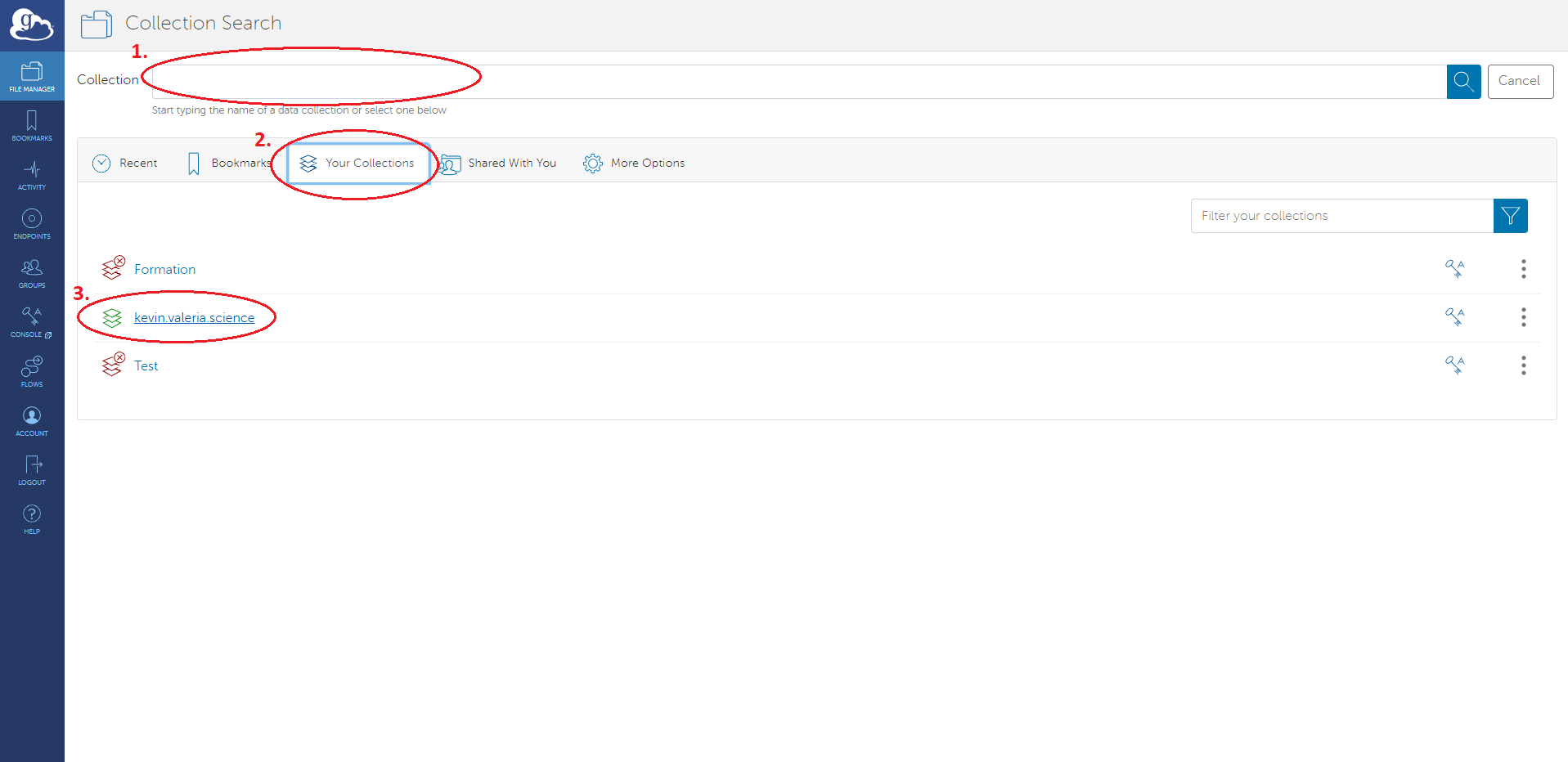
Image 1.
2. Chercher le endpoint VALERIA comme deuxième « Collection ». Pour ce faire¶
- Cliquer sur « Transfert or Sync to... » ou changer le « Panels (1) » pour les deux carrés
- Entrer le mot clé « VALERIA (2) » dans la recherche
- Sélectionner le endpoint « ulaval#UNIVERSITE-LAVAL-VALERIA (image 2) »
- Se connecter à l’aide d’un IDUL (identifiant ULaval) et mot de passe.
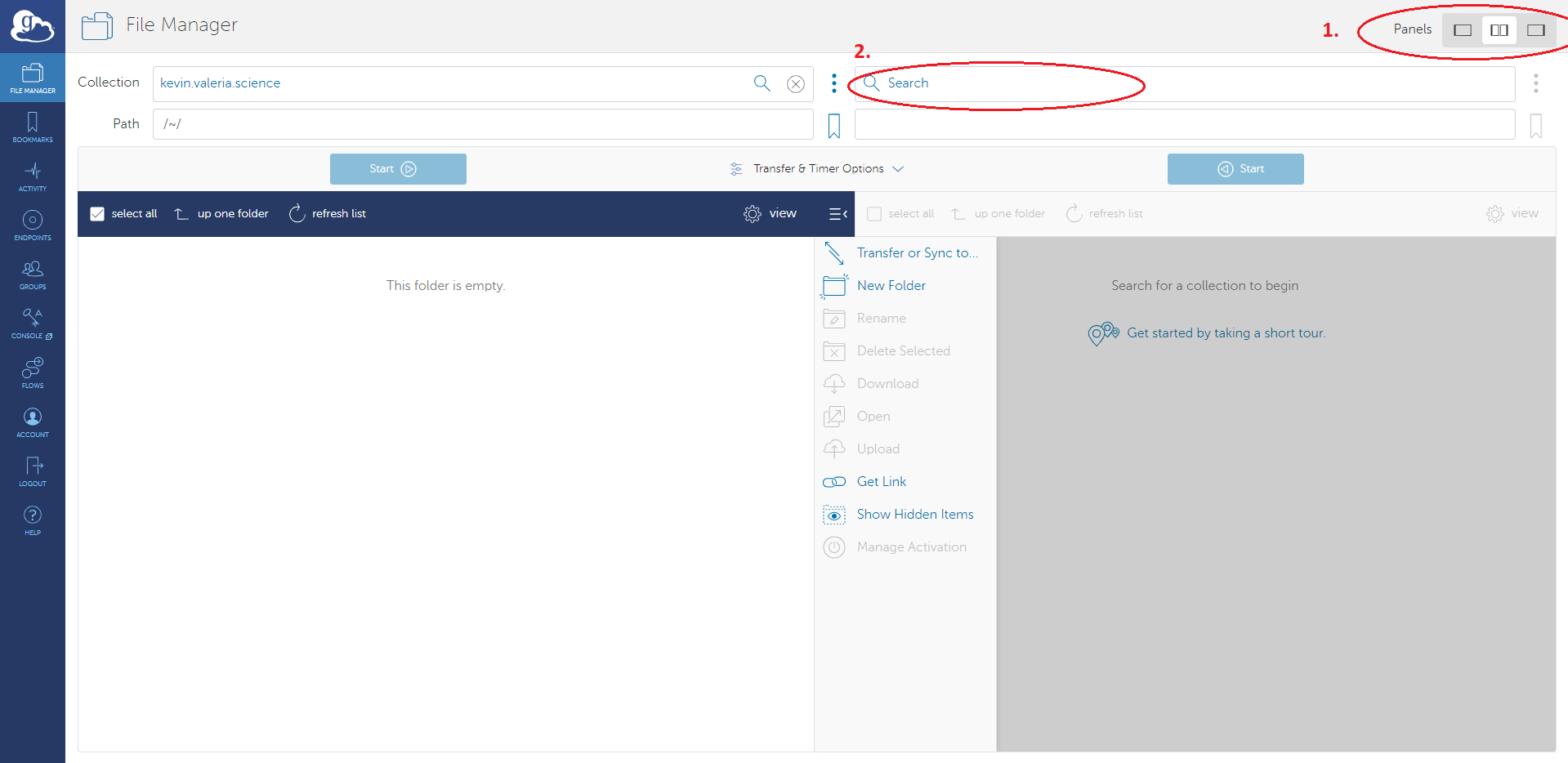
Image 2.
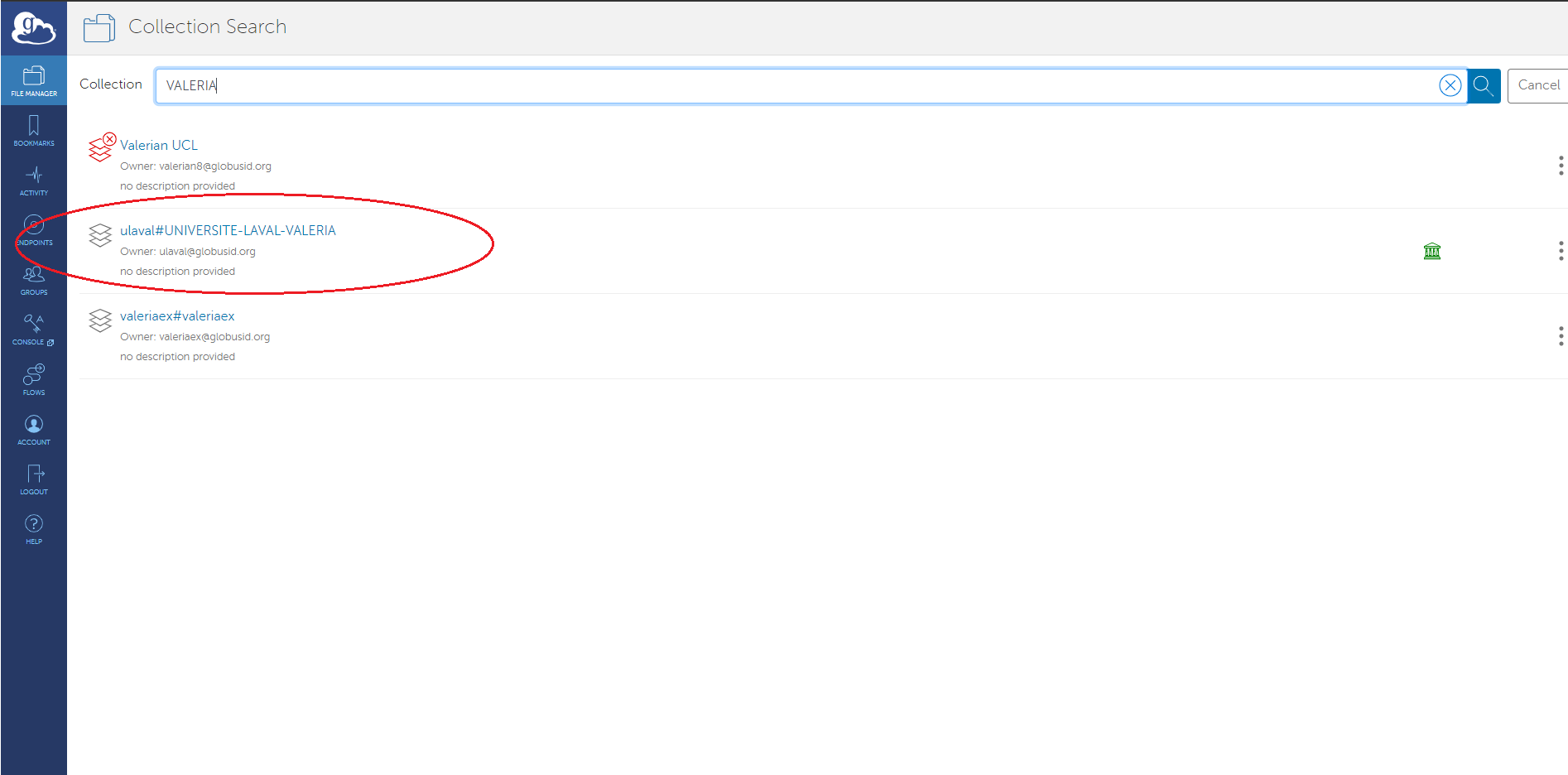
Image 3.
3. Sélectionner les documents à téléverser, puis appuyer sur « Start »¶
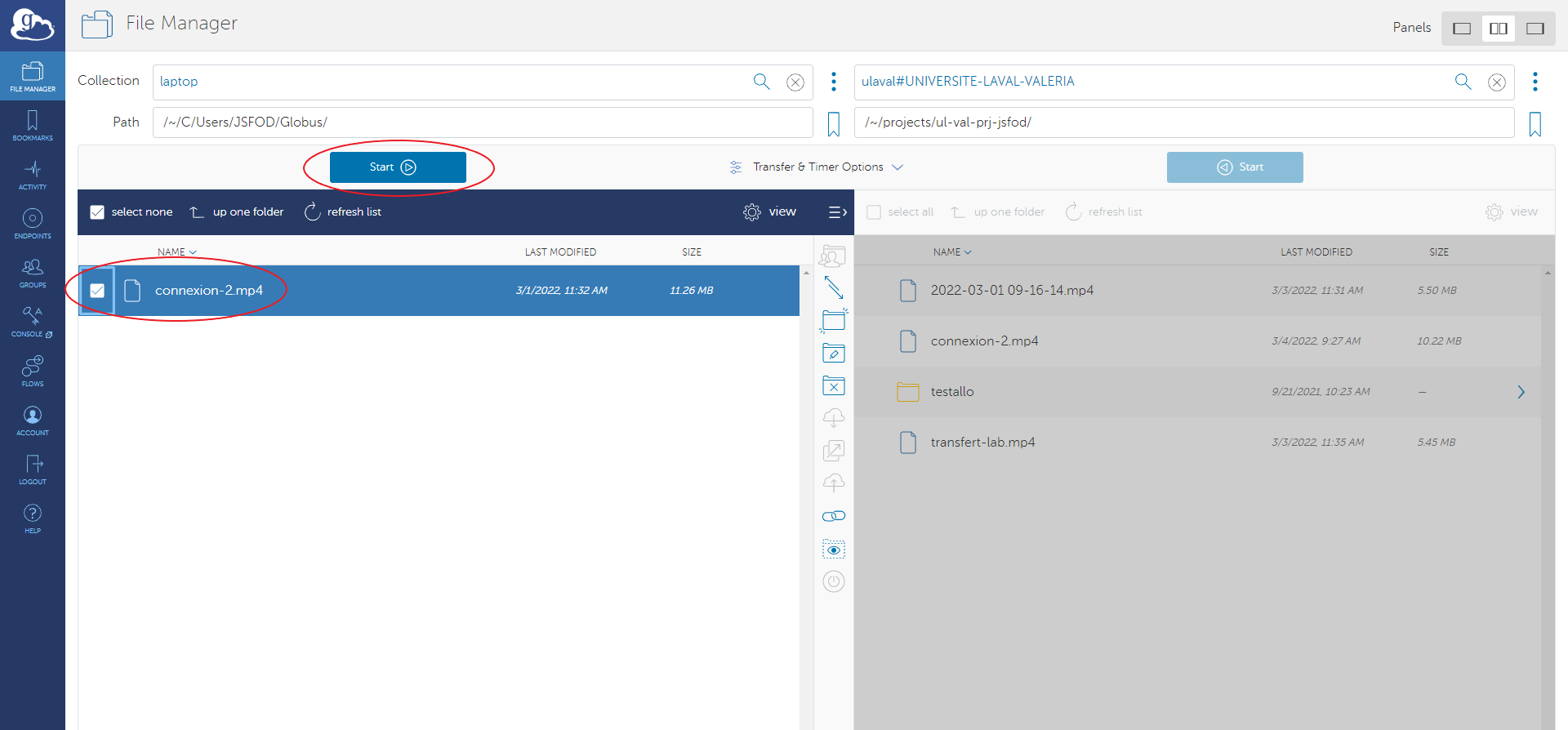
Image 4.